ວັດຖຸວິດີໂອ, ທີ່ຮູ້ຈັກຫຼາຍເປັນ VOB, ແມ່ນຮູບແບບພາຊະປະຖົມພົບທົ່ວທຸກສື່ DVD-Video. ມັນສາມາດຖືສຽງດິຈິຕອນແລະວິດີໂອ, ເມນູດີວີດີ, ເນື້ອໃນນໍາທິດ, ແລະຄໍາບັນຍາຍທັງຫມົດເອົາໃຈໃສ່ຮ່ວມກັນໃນຮູບແບບນ້ໍາ. ການນໍາໃຊ້ຕົ້ນຕໍຂອງຕົນໃນດີວີດີ, ວິດີໂອ s ສື່ມວນຊົນແມ່ນເຫດຜົນຕົ້ນຕໍສໍາລັບການຂະຫຍາຍ .vob ໃນໄຟລ໌ທີ່ພົບເຫັນພາຍໃຕ້ໂຟນເດີ VIDEO_TS ພາຍໃນແຜ່ນທີ່. ໃນຂະນະທີ່ຮູບແບບ VOB ມີຕົ້ນກໍາເນີດມາໃນຮູບແບບ MPEG stream ໂຄງການ, ມີຂໍ້ຈໍາກັດເພີ່ມເຕີມຫນັງສືແຈ້ງການແລະຂໍ້ກໍາຫນົດໃນສາຍນ້ໍຂອງຕົນ. ນີ້ຫມາຍຄວາມວ່າໄຟລ໌ VOB ມີພື້ນຖານໂຄງ MPEG ສາຍນ້ໍດ້ວຍຕົນເອງ, ແຕ່ບໍ່ແມ່ນທັງຫມົດ MPEG ສາຍນ້ໍໂຄງການພໍດີກັບຂໍ້ຈໍາກັດແລະຂໍ້ຈໍາກັດຢູ່ໃຕ້ບັງຄັບຄໍານິຍາມຂອງໄຟ VOB ໄດ້. ໃນເວລາທີ່ຢູ່ໃນແຜ່ນດີວີດີ, ໄຟ VOB ເຫຼົ່ານີ້, ເຖິງແມ່ນວ່າແບ່ງອອກເປັນໄຟລ໌ທີ່ມີຂະຫນາດຂອງ 1 GB ສູງສຸດ, ຍັງເຮັດວຽກການຜະລິດຢ່າງຕໍ່ເນື່ອງ, ມັກຫຼີ້ນເນື້ອໃນ. ຜົນສະທ້ອນ, ວິດີໂອທີ່ຝັງຢູ່ໃນດີວີດີຕາມປົກກະຕິມີດັ່ງນີ້ໄຟ VOB ຫຼາຍແລະຂໍ້ສະຫຼຸບເຖິງຂະຫນາດຂອງໄຟລ໌ VOB ເຫຼົ່ານີ້ຈະມີຜົນກັບຂ້ອນຂ້າງເປັນຂະຫນາດເອກະສານມະຫາສານສໍາລັບວິດີໂອຫລືຮູບເງົາ, ໂດຍສະເພາະໃນເວລາທີ່ທ່ານພິຈາລະນາຄຸນນະພາບວິດີໂອທີ່ດີວີດີທີ່ສາມາດຖື.
- Solution 1: Compress VOB ການປົກຄຸມດ້ວຍການນໍາໃຊ້ UniConverter
- Solution 2: ວິທີການບີບໄຟລ໌ VOB ໂດຍການນໍາໃຊ້ HandBrake
- Solution 3: ຫຼຸດຜ່ອນການຂະຫນາດວິດີໂອການບີບໄຟລ໌ VOB
Solution 1: Compress VOB ການປົກຄຸມດ້ວຍການນໍາໃຊ້ UniConverter
ແປງໄຟ VOB ຂອງທ່ານກັບຮູບແບບອື່ນໆເພີ່ມໂອກາດຂອງທ່ານໄດ້ຮັບຂະຫນາດເອກະສານວິດີໂອຂະຫນາດນ້ອຍເປັນຮູບແບບເອກະສານວິດີໂອເພີ່ມເຕີມແມ່ນດີກ່ວາ VOB ໃນຂໍ້ກໍານົດຂອງຂະຫນາດເອກະສານ. ທ່ານຈະຈໍາເປັນຕ້ອງໃຊ້ເຄື່ອງມືການປ່ຽນແປງ. ມັນແມ່ນແນະນໍາໃຫ້ໃຊ້ UniConverter ເປັນຊອຟແວຂອງເຂົາເຈົ້າໄດ້ສ້າງຊື່ສຽງທີ່ດີໃນອິນເຕີເນັດສໍາລັບການຂ້ອນຂ້າງທີ່ໃຊ້ເວລາບາງ.
UniConverter - Video Converter
ຮັບ Compressor Best VOB ວິດີໂອ:
- ປ່ຽນ 150+ ວິດີໂອແລະສຽງຮູບແບບ - ກັບ UniConverter, ທ່ານປະຈຸບັນສາມາດຈັດການວິດີໂອແລະສຽງເຊັ່ນ WAV, MP3, AVI, MP4, MPG, MPEG, WMV, RMVB, M4V, VOB, 3GP, MOV, FLV, F4V , MTS, TS, M2TS, TP, TRP, TOD, HD WMV, HD ແລະ MKV.
- ຄວາມໄວໄວ - ກັບ UniConverter, ທ່ານສາມາດໃຫ້ແນ່ໃຈວ່າຄວາມໄວໄວທີ່ສາມາດບັນລຸສູງສຸດຂອງ 90X ໄດ້. ຂັ້ນຕອນວິທີການໃຫມ່ຂອງເຄື່ອງມືທີ່ອະນຸຍາດໃຫ້ມັນເພື່ອເຮັດສິ່ງນີ້ໂດຍບໍ່ມີການ crashing ຄອມພິວເຕີຂອງທ່ານ.
- ຮັກສາຄຸນນະພາບ - ການເລັ່ງ GPU ອະນຸຍາດໃຫ້ UniConverter ເຮັດວຽກໂດຍບໍ່ມີການບີບອັດວິດີໂອ. ວິທີການດັ່ງກ່າວນີ້, ມີປະນີປະນອມຂອງຄຸນນະພາບວິດີໂອໄດ້.
- ແກ້ໄຂວິດີໂອ - ນີ້ເປັນເຄື່ອງມືທີ່ບໍ່ຄືໃຜເປັນ; ມັນມາພ້ອມກັບບັນນາທິການວິດີໂອຂອງຕົນເອງທີ່ທ່ານສາມາດນໍາໃຊ້ເພື່ອ sharpen ການເຮັດວຽກຂອງທ່ານແລະເຮັດໃຫ້ມັນມືອາຊີບ.
- ໄຫມ້ກັບດີວີດີ - ຫຼັງຈາກທີ່ທ່ານມີສອ, ໄດ້ຢ່າງງ່າຍດາຍສົ່ງວິດີໂອໃຫ້ດີວີດີຂອງທ່ານສໍາລັບການເຜົາໄຫມ້.
- ດາວນ໌ໂຫລດວິດີໂອ - ຖ້າຫາກວ່າທ່ານຕ້ອງການທີ່ຈະດາວນ໌ໂຫລດວິດີໂອອອນໄລນ໌ສໍາລັບການຫຼິ້ນ, UniConverter ຊ່ວຍໃຫ້ທ່ານບັນລຸເປົ້າຫມາຍທີ່ມີຄວາມງ່າຍໃນ.
Tutorial ກ່ຽວກັບວິທີການບີບ VOB ວິດີໂອການນໍາໃຊ້ iSkysoft
ຂັ້ນຕອນທີ 1. Load ວິດີໂອ VOB
ເປີດໂຄງການແລະເລີ່ມຕົ້ນການນໍາເຂົ້າໄຟລ໌ VOB ຂອງທ່ານໂດຍການຍ້າຍແລະການຫຼຸດລົງ icon ແຜ່ນ DVD ຫຼືໄຟລ໌ VOB ທີ່ທ່ານມີກ່ຽວກັບ Mac ຂອງທ່ານ. ນອກນັ້ນທ່ານຍັງອາດເລືອກທີ່ຈະເລືອກ "Load DVD Files" ການນໍາເຂົ້າໄຟລ໌ VOB ໄດ້ໂດຍກົງຈາກແຜ່ນໄດ້.

ຂັ້ນຕອນທີ 2 Compress VOB
ວິດີໂອນໍາເຂົ້າຂອງທ່ານຈະຖືກລະບຸໄວ້ຢູ່ໃນປ່ອງຢ້ຽມ. ເລືອກວິດີໂອແລະພາຍໃຕ້ປະເພດ "ວິດີໂອ" ພົບເຫັນຢູ່ໃນສ່ວນຕ່ໍ, ທ່ານສາມາດກໍານົດ "FLV" ເປັນຮູບແບບຜົນຜະລິດຂອງທ່ານ, ເຊິ່ງສາມາດຫຼຸດຜ່ອນຂະຫນາດວິດີໂອ. ຖ້າຫາກວ່າທ່ານບໍ່ຕ້ອງການທີ່ຈະມີການປ່ຽນແປງຮູບແບບວິດີໂອ, ທ່ານຍັງສາມາດເຮັດໃຫ້ຂະຫນາດຂອງວິດີໂອທີ່ໄດ້ຮັບຂະຫນາດນ້ອຍຫຼາຍໂດຍການປັບຄວາມລະອຽດວິດີໂອແລະການຕັ້ງຄ່າສຽງໄດ້.

ຂັ້ນຕອນວິດີໂອ 3. ເກັບມ້ຽນໃບ VOB
ຄລິກ "ປ່ຽນ" ເມື່ອທ່ານກໍາລັງກຽມພ້ອມແລະທ່ານຈະມີໄຟລ໌ VOB ຂອງທ່ານຖືກບີບອັດໃນເວລາທີ່ບໍ່ມີ.

Solution 2: ວິທີການບີບໄຟລ໌ VOB ໂດຍການນໍາໃຊ້ HandBrake
ເພື່ອເຮັດແນວໃດວິທີການນີ້, ທ່ານຈະມີເພື່ອໃຫ້ໄດ້ຮັບ HandBrake ອອນໄລນ໌. ມັນເປັນເຄື່ອງມືຟຣີທີ່ມີຢູ່ສໍາລັບ Windows, Mac, ແລະ Linux. ມັນບໍ່ເປັນວຽກເຮັດງານທໍາຄວາມສະອາດໃນເວລາທີ່ມັນມາກັບ compression, ເປັນມັນຢ່າງຫຼວງຫຼາຍຫຼຸດລົງຂະຫນາດເອກະສານຂອງວິດີໂອທີ່ທ່ານອາດຈະຕ້ອງການທີ່ຈະນໍາໃຊ້ກັບມັນໃດຫນຶ່ງ.
ຂັ້ນຕອນ 1. ເປີດເບກມື. ຊອກຫາສະຖານເອກະສານ VOB ຂອງທ່ານ, ໃຫ້ຄລິກໃສ່ແຫຼ່ງຂໍ້ມູນ, ຫຼັງຈາກນັ້ນເປີດ File. ເມື່ອທ່ານໄດ້ພົບມັນ, ສອງ, ໃຫ້ຄລິກໃສ່ມັນຈະມີມັນທີ່ນໍາເຂົ້າ.
ຂັ້ນຕອນທີ 2 ໃນປັດຈຸບັນທີ່ທ່ານຈະຈໍາເປັນຕ້ອງລະບຸບ່ອນທີ່ທ່ານຕ້ອງການເອກະສານຜົນຜະລິດທີ່ບັນທຶກ. ແລ້ວຄລິກປຸ່ມ Browse ພຽງແຕ່ຖັດຈາກຟະລົດຈຸດຫມາຍປາຍທາງໄດ້ຫຼັງຈາກນັ້ນກໍານົດຈຸດຫມາຍປາຍທາງຂອງໄຟລ໌ບີບອັດຂອງທ່ານ.
ບາດກ້າວ 3. ຂັ້ນຕອນຕໍ່ໄປຄືການປັບແຕ່ງການຕັ້ງຄ່າຜົນຜະລິດເພື່ອເຮັດໃຫ້ຜົນການບີບອັດໃນຂະນະທີ່ບໍ່ປະນີປະນອມຄຸນນະພາບວິດີໂອ. ຈາກເມນູເລື່ອນລົງຕູ້ຄອນເທນເນີ, ເລືອກ "MP4". ຢ່າລືມກ່ຽວກັບຕິ໊ກ "Web ເຫມາະ" checkbox.
ຂັ້ນຕອນທີ 4. ການທົດສອບທີ່ຜ່ານມາທີ່ຈະກັງວົນກ່ຽວກັບການກ່ອນທີ່ຈະປ່ຽນໃຈເຫລື້ອມໃສເປັນຕົວແປງສັນຍານທີ່ທ່ານກໍາລັງຈະນໍາໃຊ້. ພາຍໃຕ້ວິດີໂອແຖບແລະເມນູ Codec ເລື່ອນລົງ, ເລືອກ H.264.
ບາດກ້າວ 5. ທ່ານກໍາລັງກໍານົດທັງຫມົດສໍາລັບ compression. ກົດປຸ່ມ Start ຢູ່ຂ້າງປຸ່ມແຫຼ່ງຂໍ້ມູນທີ່. ເອົານາສັງເກດວ່າທີ່ໃຊ້ເວລາທີ່ທ່ານຈະຈໍາເປັນຕ້ອງລໍຖ້າຂຶ້ນຢູ່ກັບຂະຫນາດຂອງເອກະສານ VOB ທີ່ທ່ານນໍາເຂົ້າ.

Solution 3: ຫຼຸດຜ່ອນການຂະຫນາດວິດີໂອການບີບໄຟລ໌ VOB
ບີບອັດໄຟລ໌ VOB ຂອງທ່ານຈະຫຼຸດຜ່ອນຂະຫນາດຂອງເຂົາເຈົ້າແຕ່ຮັກສາຢູ່ໃນໃຈວ່າທ່ານອາດຈະມີບັນຫາກ່ຽວກັບຄວາມຕໍ່ເນື່ອງຮູບເງົາຂອງທ່ານເປັນ messing ກັບແຕ່ລະໄຟລ໌ VOB ຂອງທ່ານຈະເຮັດໃຫ້ພວກເຂົາຈະ Unlinked ຈາກກັນແລະກັນແລະປະຕິບັດໄຟລ໌ເປັນສ່ວນບຸກຄົນ. ເນື່ອງຈາກວ່າໄຟລ໌ VOB ໄດ້ຮັບການພິເສດສໍາລັບສື່ມວນຊົນດີວີດີເທົ່ານັ້ນ, ພວກເຂົາເຈົ້າຍັງບໍ່ໄດ້ສະຫນັບສະຫນຸນຢ່າງແນ່ນອນຄືໄຟຂອງຮູບແບບອື່ນໆ (MP4, MKV, AVI, WMV) ໃນເວລາທີ່ມັນມາກັບການບີບອັດ. ຄວນທ່ານກໍ່ຕ້ອງການທີ່ຈະບີບອັດໄຟລ໌ VOB ຂອງທ່ານ, ທ່ານຈະຕ້ອງປະກອບດ້ວຍໃນການເກັບຫຼືໃຊ້ເຄື່ອງມືພາກສ່ວນທີສາມ.
ການນໍາໃຊ້ເປັນເອກສານເກົ່າ
ໃຫ້ສັງເກດວ່າທ່ານສາມາດຜ້າໄຟລ໌ຫຼາຍກ່ວາຫນຶ່ງ VOB ໃນການຮວບຮວມ. ພຽງແຕ່ເຮັດຕາມຂັ້ນຕອນດັ່ງຕໍ່ໄປນີ້ ຖ້າຫາກວ່າທ່ານກໍາລັງຢູ່ໃນ Windows :
·ໃນ Windows Explorer (ຫລື File Explorer, ຖ້າຫາກວ່າທ່ານກໍາລັງຢູ່ໃນ Windows 8 ຫຼືຫຼັງຈາກນັ້ນ), ມີສິດຄລິກໃສ່ໄຟລ໌ VOB ຂອງທ່ານ.
·ມົນຕີສົ່ງໄປ, ຫຼັງຈາກນັ້ນອັດ (ໄປສະນີ) Folder.
ຖ້າເອກະສານ VOB ຂອງທ່ານແມ່ນຢູ່ໃນຂະຫນາດສູງສຸດຂອງ 1GB, ມັນອາດຈະໃຊ້ເວລາທີ່ໃຊ້ເວລາບາງຢ່າງທີ່ຈະ compress ມັນດັ່ງນັ້ນທ່ານອາດຈະຕ້ອງລໍຖ້າ.
ຖ້າຫາກວ່າທ່ານກໍາລັງນໍາໃຊ້ Mac:
·ເອົາໃຈໃສ່ເອກະສານ VOB ຂອງທ່ານໃນໂຟນເດີ.
·ສິດຄລິກໃສ່ໂຟນເດີທີ່ແລະເລືອກເຮັດໃຫ້ຮວບຮວມ.
· Finder ຈະເຮັດໃຫ້ໂຟນເດີຂອງທ່ານເຂົ້າໄປໃນການເກັບສະນີອັດ.
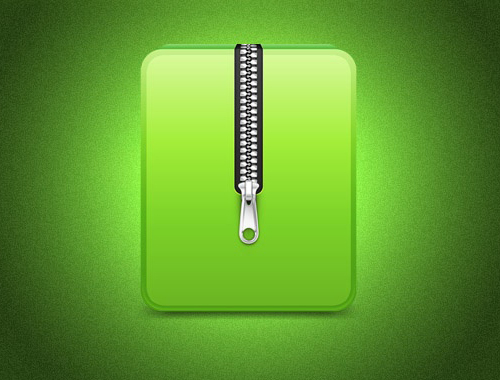
ສິ່ງທີ່ຄວນຮູ້: ເປັນຫຍັງທ່ານຈໍາເປັນຕ້ອງບີບອັດໄຟລ໌ VOB
A ປົກກະຕິຮູບເງົາຢ່າງເຕັມທີ່ຂອງຄວາມຍາວປາປົກກະຕິແລ້ວແມ່ນແບ່ງອອກເປັນຢ່າງຫນ້ອຍສາມຫຼືສີ່ໄຟ VOB. ທັງຫມົດແຕ່ເປັນອັນນຶ່ງຂອງໄຟລ໌ເຫຼົ່ານີ້ມີຂະຫນາດຂອງ 1 GB ໄດ້. ພຽງແຕ່ຈິນຕະນາການວິທີການຂະຫນາດໃຫຍ່ຂະຫນາດເອກະສານທັງຫມົດຈະເປັນຖ້າຫາກວ່າທ່ານໄດ້ເພື່ອໃຫ້ໄດ້ຮັບທັງຫມົດໄຟລ໌ VOB ແລະການສົມທົບພວກເຂົາເຂົ້າໄປໃນວິດີໂອດຽວ (ຊຶ່ງເປັນໄປບໍ່ໄດ້ປະຕິບັດເປັນໄຟລ໌ VOB ຖືກຈໍາກັດໃນຂະຫນາດຂອງ 1 GB ກ). ນັ້ນຫມາຍຄວາມວ່າທ່ານໄດ້ຮັບຮູບເງົາທີ່ເປັນປະມານສາມຫາສີ່ກິກະໄບໃນຂະຫນາດ. ນີ້ແມ່ນ impractical ຫຼາຍໂດຍສະເພາະຖ້າຫາກວ່າທ່ານຕ້ອງການທີ່ຈະຊ່ວຍປະຢັດສໍາເນົາຂອງເນື້ອໃນຂອງດີວີດີຂອງທ່ານເຂົ້າໄປໃນຄອມພິວເຕີຂອງທ່ານ.
ໃນເວລາທີ່ທ່ານມີຄວາມຮູ້ສຶກໃສ່ໃຈຈາກບັນຫາດັ່ງກ່າວດ້ວຍໄຟ VOB, ທ່ານອາດຈະມີຄວາມຮູ້ສຶກຄວາມຕ້ອງການເພື່ອບີບອັດໃຫ້ເຂົາເຈົ້າ. ທ່ານຈະບໍ່ຕ້ອງການທີ່ຈະເກັບຮັກສາຫຼາຍຮ້ອຍຄົນຂອງຮູບເງົາໃນຄອມພິວເຕີຂອງທ່ານກັບພວກເຂົາແຕ່ລະມີຂະຫນາດປະມານ 4 GB ເປັນ. ແທນທີ່ຈະ, ທ່ານອາດຈະຕ້ອງການທີ່ຈະໄດ້ຮັບພຽງແຕ່ຂະຫນາດເອກະສານຖືກຕ້ອງສໍາລັບຄຸນນະພາບຂອງຮູບເງົາທີ່ທ່ານກໍາລັງໄດ້ຮັບຈາກດີວີດີທີ່ທ່ານມີແລະທີ່ວ່າເປັນຫຍັງມັນກໍ່ເປັນຄວາມຄິດທີ່ຍິ່ງໃຫຍ່ກັບ compress ໄຟລ໌ VOB ຂອງທ່ານໃນເວລາທີ່ທ່ານວາງແຜນທີ່ຈະໄດ້ຮັບໃຫ້ເຂົາເຈົ້າໃນໄລຍະການ ຄອມພິວເຕີຂອງທ່ານ.




